Поправка: Проблем са учитавањем слика апликације Пинтерест
мисцеланеа / / December 24, 2021
Слично Фацебооку и Инстаграму, Пинтерест је такође међу најчешће коришћеним платформама друштвених медија. Овде можете пронаћи велики избор фотографија, блогова и чланака о различитим темама. Можете користити садржај који вас занима да пронађете људе са истим Пинтерест-ом. До сада, платформа има више од 500 милиона активних корисника месечно, што је чини платформом за дељење садржаја на мрежи.
Иако Пинтерест такође има широк избор чланака и блогова, већина његових корисника претражује платформу за слике које садржи. Овде ћете пронаћи слике свих жанрова. Од цртаних филмова до митологије, слике свега су доступне на Пинтерест-у. Међутим, многи корисници су пријавили да слике апликације Пинтерест не учитавају проблеме на њиховим паметним телефонима, а овај пост је о томе.
Овде ћемо разговарати о томе како да поправимо проблем са учитавањем слика апликације Пинтерест на Андроид и иОС уређајима. Дакле, без икаквог одлагања, почнимо.

Садржај странице
-
Поправка: Слике апликације Пинтерест се не учитавају
- Исправка 1: Избришите Пинтерест кеш и податке о складиштењу.
- Исправка 2: Проверите да ли су сервери угашени.
- Исправка 3: Ажурирајте апликацију Пинтерест
- Исправка 4: Поново инсталирајте апликацију Пинтерест
- Завршне речи
Поправка: Слике апликације Пинтерест се не учитавају
Не постоји ниједна званична поправка коју су објавили програмери помоћу које можете решити проблем са учитавањем слика апликације Пинтерест. Због тога ћете морати да прођете кроз различита решења да бисте решили проблем на својим Андроид и иОС уређајима. Па хајде да их проверимо један по један.
Исправка 1: Избришите Пинтерест кеш и податке о складиштењу.
Ако желите да ваш паметни телефон и апликације раде на свом врхунцу, увек треба да наставите да бришете кеш податке свих инсталираних апликација. Огромна количина кеш података може довести до различитих кварова на вашем паметном телефону, укључујући не учитавање слика апликације Пинтерест. Дакле, ево шта треба да урадите да бисте обрисали кеш податке апликације Пинтерест на вашим Андроид и иОС уређајима.
Белешка: Не постоји опција за ручно брисање кеш података на иОС уређају. Они ће аутоматски обрисати кеш податке свих инсталираних апликација само једноставним поновним покретањем.
- Идите у мени Подешавања вашег Андроид паметног телефона.
- Додирните Управљање апликацијама.

- Пређите на листу апликација.

- Са листе свих инсталираних апликација изаберите апликацију Пинтерест.

Огласи
- Пређите на Коришћење складишта.

- Додирните „Обриши кеш“ да бисте трајно избрисали све кеш податке за апликацију.
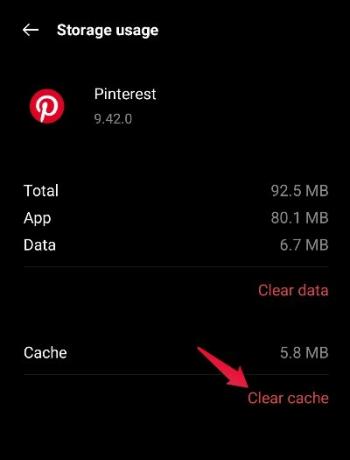
Поново покрените апликацију Пинтерест и видите да ли је проблем решен или не. Ако је тако, можете кренути. Али ако и даље постоји, време је да обришете комплетне податке апликације. Дакле, ево корака које треба да пратите.
Огласи
- Дођите на листу апликација пратећи горе наведене кораке.
- Са листе свих инсталираних апликација изаберите апликацију Пинтерест.
- Пређите на Коришћење складишта.
- Додирните „Обриши податке“ да бисте трајно избрисали све податке у апликацији.

Када избришете све податке из апликације Пинтерест, поново покрените апликацију, пријавите се поново и проверите да ли се још увек суочавате са проблемом или не.
Исправка 2: Проверите да ли су сервери угашени.
Ако се суочите са проблемом са учитавањем слике Пинтерест апликације, велике су шансе да услуга не ради. Ако је то случај, апликација ће се борити да учита слике. Дакле, као решење, требало би да одете на интернет и проверите шта се дешава са Пинтерестом. Посетите Твиттер и проверите да ли се разговара о прекиду Пинтерест сервера. Или чак можете испробати одређену платформу за детектор статуса сервера.
Иако постоји много имена која можете испробати, препоручујемо вам да користите ДовнДетецтор. Дакле, ево корака које морате да пратите да бисте проверили да ли Пинтерест сервери не раде.
- Посетите ДовнДетецторслужбена веб страница.
- У траку за претрагу откуцајте „Пинтерест“ и притисните ентер.

- Страница статуса сервера ће се отворити. Ако нешто није у реду са серверима апликације, платформа ће се појавити на овој страници.
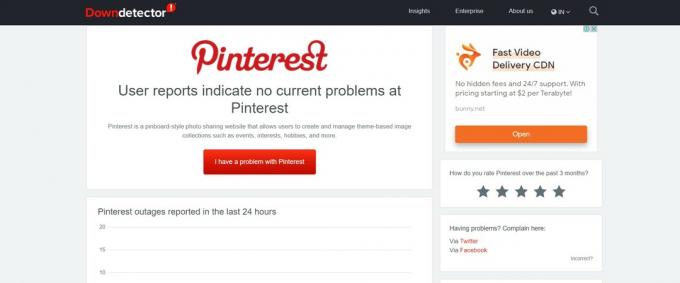
Можете чак и да додирнете „Имам проблем са Пинтерест-ом“ ако желите да пријавите проблем.
Исправка 3: Ажурирајте апликацију Пинтерест
Проблем са учитавањем слика апликације Пинтерест може бити резултат застареле апликације. Ако нисте ажурирали апликацију Пинтерест дуго времена, велике су шансе да ћете се суочити са разним врстама проблема, укључујући слике које се не учитавају. Дакле, ево корака које морате да пратите да бисте ажурирали апликацију Пинтерест на свом паметном телефону.
За Андроид:
- Отворите Гоогле Плаи продавницу на свом Андроид паметном телефону.
- Додирните свој профил, а затим изаберите Управљање апликацијама и уређајима.
- Изаберите „Ажурирања су доступна“.
- Овде ћете пронаћи листу свих апликација које су спремне за ажурирање. Додирните Пинтерест са листе свих доступних апликација.
- Сада једноставно додирните дугме за ажурирање на следећој страници да бисте дозволили да се апликација ажурира и инсталира.
Када завршите, једноставно поново покрените апликацију Пинтерест и проверите да ли је проблем решен или не.
За иОС
- Отворите Аппле Апп Сторе на свом иОС уређају.
- Додирните слику профила која се налази у горњем десном углу.
- Померите се надоле осим ако не видите листу свих апликација које су спремне за ажурирање.
- Уверите се да је апликација Пинтерест на листи ажурирања.
- Ако је апликација присутна на листи, додирните Ажурирај да бисте преузели најновију верзију.
Када завршите, једноставно поново покрените апликацију Пинтерест на свом иОС уређају и проверите да ли се и даље суочавате са проблемом или не.
Исправка 4: Поново инсталирајте апликацију Пинтерест
Ако сте прошли кроз сва горе наведена решења, али нажалост ниједно од њих није успело, последња опција која вам је преостала је да поново инсталирате апликацију. Иако може звучати врло основно, али само једноставно поновно инсталирање апликације може уклонити све мање грешке и пропусте који се врте око ње. Дакле, ево корака које морате да пратите да бисте поново инсталирали апликацију Пинтерест на свој Андроид и иОС уређај.
За Андроид:
- Дуго притисните апликацију Пинтерест која је присутна на почетном екрану док се не појави дијалог за деинсталирање.
- Са листе различитих опција, додирните Деинсталирај да бисте деинсталирали игру са уређаја.
- Након што је процес деинсталације завршен, поново покрените Андроид паметни телефон.
- Сада идите у Гоогле Плаи продавницу и преузмите Пинтерест апликација.
За иОС:
- Дуго притисните апликацију Пинтерест која је видљива на почетном екрану.
- Појавиће се оквир за дијалог. Изаберите „Уклони апликацију“, а затим „Избриши апликацију“.
- Ваш уређај ће приказати оквир за потврду са питањем да ли заиста желите да избришете игру или не.
- Додирните дугме „Избриши“ да бисте инсталирали игру на свој иОС уређај.
- Коначно, идите у Аппле Апп Сторе на свом уређају.
- Кликните на „Икона за претрагу“ и унесите „Пинтерест“ и притисните „Тражи“.
- На крају, кликните на „Преузми икону” да бисте започели процес преузимања.
Сачекајте док се апликација не преузме на ваш паметни телефон. Када завршите, поново покрените апликацију да бисте проверили слике, а не проблеме са учитавањем.
Завршне речи
Ово је било како да решите проблем да се слике апликације Пинтерест не учитавају. Као што је поменуто, не постоји никакво специфично решење за овај проблем. Дакле, можда ћете морати да прођете кроз све методе да бисте обавили посао. Дакле, јавите нам у коментарима која вам је од горе наведених поправки помогла у решавању проблема.


